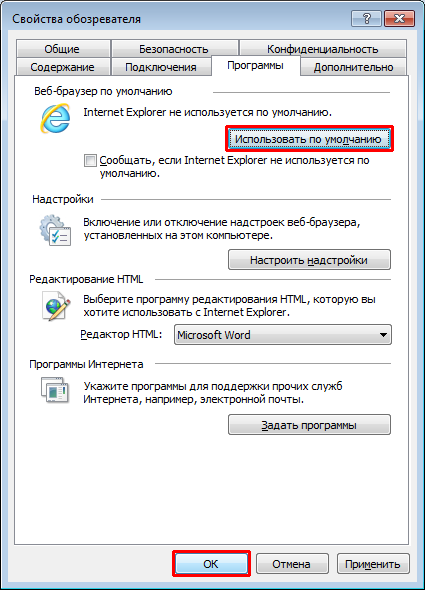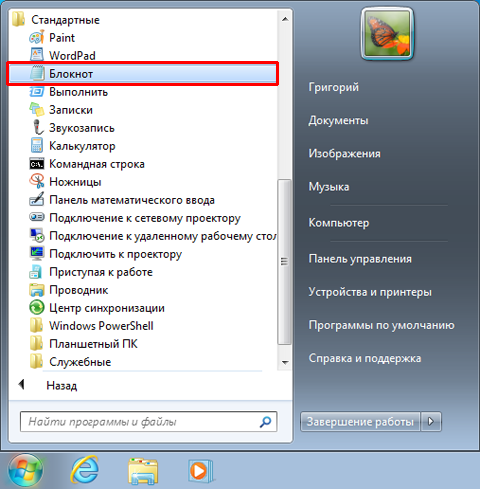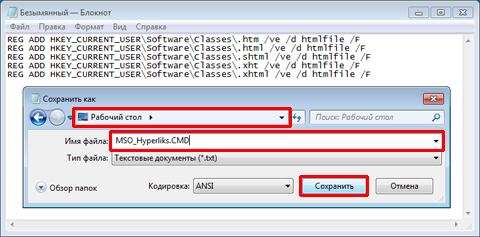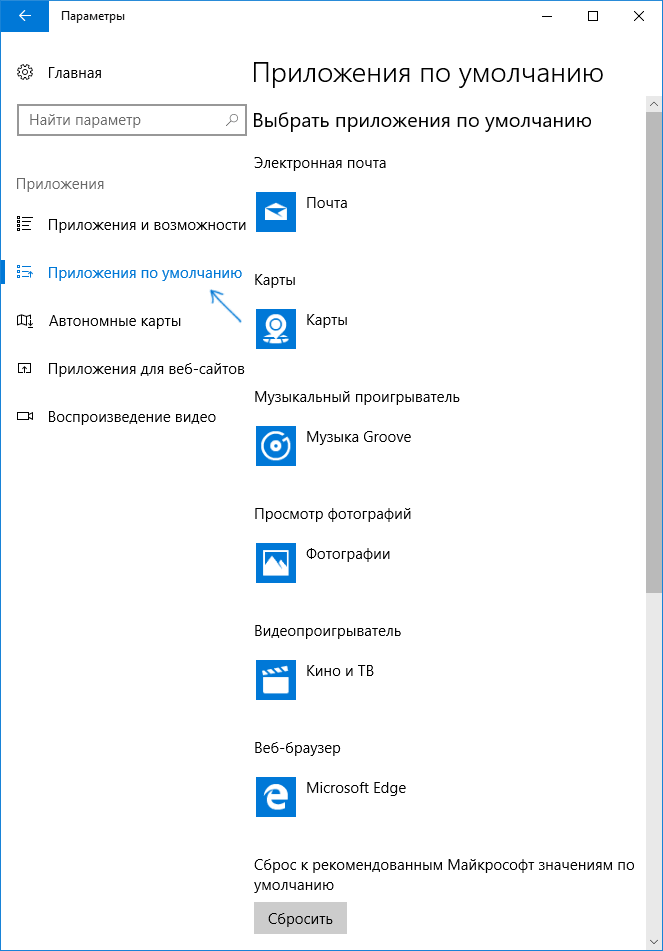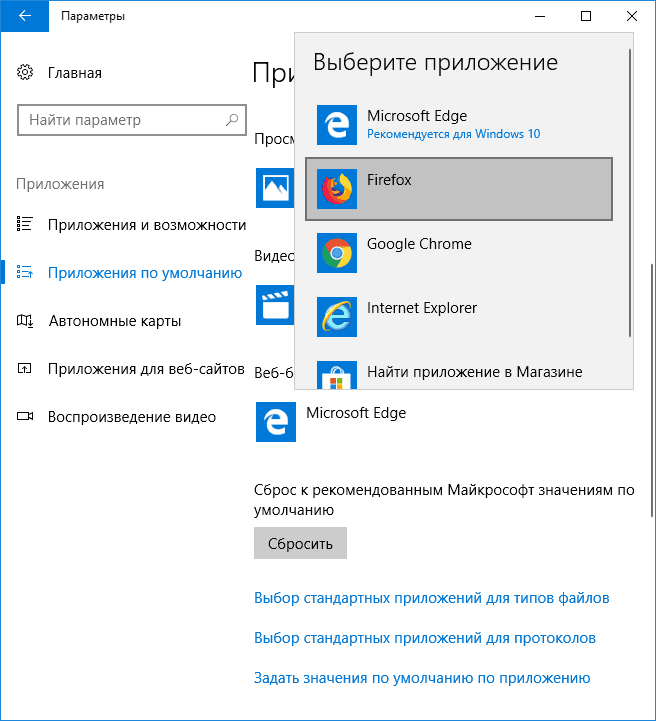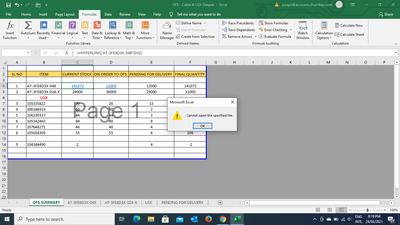- Remove From My Forums
-
Question
All replies
-
What version of Word are you using?
I know opening linked PDF’s is an issue on Word 2011 for the Mac. In addition, folders named «files» also gives Word 2011 a problem. I was not aware that this same folder naming issue existed on as PC as well but if that’s what your
are running, a PC version, it looks like it’s the same issue.So as a workaround, rename the «files» folder.
Kind Regards, Rich … http://greatcirclelearning.com
-
Hi Cliffton,
I tried both of links that didn’t work for you and they didn’t work for me either. I also tried the link to the image file and it didn’t work either but it acted different in that is did try to download something whereas the other were rejected straight
away.I then tried a link from our website and it uses a «files» folder that I wasn’t aware of … and it worked.
http://www.greatcirclelearning.com/sites/default/files/support/How%20to%20Start%20New%20Documents%20&%20Open%20Existing%20Ones_0.pdf
Could there be a problem in the filename? What’s different about a link that worked and the one’s that didn’t? I notice that in the filename from my company’s website that it contains blank characters except there is one underline character near the end.
It reads «Ones_0.pdf» and in the bmp file that works from your site there are not blank (%20) characters.Linking to the pdf file on my site I did get a warning message but it was about potential virus issues when downloading from the web, blah, blah, blah but it was just a warning based on my IE settings.
You might give my link a try and then experiment with the your filename.
Sorry I can’t be more help.
Kind Regards, Rich … http://greatcirclelearning.com
-
No help really, but ..
I see the same problem from Word 2010 (SP1) on Windows 7, but they all work from Word 2007 on Vista.
Enjoy,
Tony
www.WordArticles.com -
Still baffled as to why my valid links cannot be accessed from MS Word. I found another post where are similar question was posed but have yet to see an answer.
This valid link will not work as a hyperlink in MS Word
http://www.halliburton.com/public/pubsdata/general_terms_conditions.pdf
Anyone have a clue on differentiating the URL links in MS Word that work verses the ones that return the message «Cannot open the specified file»?
ClifftonT
-
Hi Cliffton,
I tested linking to the Haliburton T&C and got the following results:
1. Word 2003, XP, IE — failed
2. Word 2007, XP, IE — failed
3. Word 2010, Win 7 64, IE — failed
4. Word 2011 (mac), OS X 10.6.8, Safari — opened but text was all UTF characters
5. Word 2011 (mac), OS X 10.6.8, FireFox — opened to a first time message about associating this file type to Adobe PDF as default, and after clicking OK it opened fine. Retested numerous times and all opened fine.
6. Word 2010, Win 7 64, FireFox — failed
What’s it all mean? … I don’t have a clue.
Kind Regards, Rich … http://greatcirclelearning.com
-
Any recommendations on where to go for answers? Familiar with another forum with a group that may be able to shed some light?
Thanks for all your attention to my problem.
ClifftonT
-
-
Proposed as answer by
Thursday, November 8, 2012 6:29 PM
-
Proposed as answer by
-
I found one factor that contributes to Word’s decision making about «Unable to open <link>. Cannot open the specified file.»
To reproduce the error:
If the server sends any effectively «no-cache» headers, then Word will «Unable to open <link>. Cannot open the specified file.»
To avoid the above:
If the server either does not send cache-related headers, or simply goes «Cache-Control: max-age=600» (max-age, as opposed to no-cache), Word will either open the PDF or try to get it downloaded via the default browser.
Open-ended investigations to do:
- Are there any other factors? TBD.
- Should Microsoft «fix» this? TBD.
- Is this a «good behaviour» that Microsoft built around the concept of «no-cache»? TBD.
-
Edited by
starlocke
Thursday, February 11, 2016 6:48 PM
-
I had same issue. Some .pdfs would open others would not. The difference among them was that the failed ones had the pound sign followed by a hyphen. After removing the special characters, they worked fine.
-
The special characters are what’s throwing it off. We had this issue as well, ours was resolved by doing the following:
Article: Issue = Hyperlinked PDF’s not opening in IE
Resolution = Install Adobe Flash with NPAPIhttp://get.adobe.com/flashplayer/otherversions/
Win7, FP21 for Firefox — NPAPI
The above is a stand alone program that resolves the % issues in URL’s that are created with spaces in document name (pdf) being substituted by %
Note: Chrome automatically resolves these issues without the NPAPI
Great testing URL link = http://doc.nv.gov/About/Press_Release/News/ -
@swisshatch49 — Why is installing Flash Player a good idea?
Access 2010 Excel 2010 Microsoft Outlook 2010 Microsoft Word 2010 PowerPoint 2010 Excel 2013 Word 2013 PowerPoint 2013 Outlook 2013 Еще…Меньше
Проблемы
Когда вы создаете гиперссылку на другой файл, имя файла, отображаемое в тексте гиперссылки, может отличаться от фактического имени файла. Например, гиперссылка на файл с именем следующего файла:
C:My DocumentsBook#One.xlsможет выглядеть следующим образом:
C:My DocumentsBook — One.xlsКроме того, при попытке щелкнуть гиперссылку может появиться следующее сообщение об ошибке:
Не удается открыть указанный файл.
Причина
Эти проблемы могут возникать, если имя файла, в который создается гиперссылка, имеет знак решетки (#).Примечание. знак решетки является допустимым символом для использования в имени файла, но не принимается в гиперссылках в документах Office.
Обходное решение
Чтобы обойти эту проблему, воспользуйтесь одним из описанных ниже способов.
Способ 1
Переименуйте файл с именем, которое не включает знак решетки, а затем измените или заново создайте гиперссылку. Дополнительные сведения о том, как переименовать файл в Windows, вы можете найти в печатной документации или в Интернете Help.To изменить гиперссылку, выполнив указанные ниже действия.для office 2003 и более ранних версий Office:
-
Щелкните правой кнопкой мыши ячейку, содержащую гиперссылку с ошибкой. В появившемся контекстном меню выберите Гиперссылка, а затем — Изменить гиперссылку.
-
В поле введите имя файла или веб-страницы введите имя файла, на который вы хотите создать ссылку. Если вы не знаете имя файла, нажмите кнопку файл и выберите файл. Нажмите кнопку ОК.
Для программ Office 2007 и Office 2010:
-
Щелкните ячейку, содержащую гиперссылку с ошибкой, правой кнопкой мыши и выберите пункт Изменить гиперссылку.
-
В поле адрес введите имя файла, на который вы хотите создать ссылку. Если вы не знаете имя файла, воспользуйтесь средствами поиска в строке » Поиск в …», чтобы найти файл. Выберите файл и нажмите кнопку ОК.
Способ 2
Использование команды » Вставить как гиперссылку «для Office 2003 и более ранних версий:
-
Откройте документ, на который вы пытаетесь добавить ссылку (который включает знак # в имени).
-
Скопируйте ячейку, на которую вы хотите добавить ссылку.
-
В документе в меню Правка выберите команду Вставить как гиперссылку.
Для программ Office 2007 и Office 2010:
-
Откройте документ, на который вы пытаетесь добавить ссылку. Это документ, который содержит символ # в имени.
-
Скопируйте ячейку, на которую вы хотите добавить ссылку.
-
В документе щелкните ячейку, в которой вы хотите добавить гиперссылку.
-
На вкладке Главная щелкните стрелку под кнопкой Вставить в группе буфер обмена , а затем выберите команду Вставить как гиперссылку.
Нужна дополнительная помощь?
Содержание
- Не открываются ссылки в программах Microsoft Office (Excel, Word, . )
- Проблема
- Причина
- Решение
- Не можете открыть гиперссылку в Excel? Вот как сделать так, чтобы она работала
- Почему не работает гиперссылка в Excel
- В чем заключается проблема?
- Почему не работают гиперссылки в Excel
- Как сделать, чтобы в Эксель открывались гиперссылки
Не открываются ссылки в программах Microsoft Office (Excel, Word, . )
Проблема
Не открываются ссылки при использовании приложений Microsoft Office (Outlook, Word, Excel). При нажатии на гиперссылку в приложениях Microsoft Office появляется следующее сообщение об ошибке:
«Операция отменена в связи с ограничениями в данном оборудовании. Свяжитесь с системным администратором.»
Причина
Информация в реестре не удаляется после деинсталляции постороннего браузера обозначенного как предустановленный, в основном, это происходит когда деинсталлируется Google Chrome.
Решение
Закройте все приложения Office
Щёлкните на Старт 
В Internet Explorer щёлкните на Инструменты , а затем Свойства Интернет
Выберите закладку Программы и щёлкните по кнопке Установить по умолчанию. Щёлкните на ОК и после этого закройте Internet Explorer
Мы можем выполнить следующие действия для Вас или же Вы сами можете самостоятельно выполнить их. Чтобы выполнить эти действия автоматически, щёлкните по кнопке Устранить неисправность.
Чтобы разрешить указанную проблему самому, следуйте этапам, описанным в нижеследующих способах:
Щёлкните на Старт 
Скопируйте текст, который показан ниже и вставьте его в Блокнот
REG ADD HKEY_CURRENT_USERSoftwareClasses.htm /ve /d htmlfile /F
REG ADD HKEY_CURRENT_USERSoftwareClasses.html /ve /d htmlfile /F
REG ADD HKEY_CURRENT_USERSoftwareClasses.shtml /ve /d htmlfile /F
REG ADD HKEY_CURRENT_USERSoftwareClasses.xht /ve /d htmlfile /F
REG ADD HKEY_CURRENT_USERSoftwareClasses.xhtml /ve /d htmlfile /F
Сохраните файл как MSO_Hyperliks.CMD на рабочем столе и затем закройте Блокнот
Запустите файл MSO_Hyperlinks.CMD сохранённый на рабочем столе (для Windows Vista или Windows 7, щёлкните правой кнопкой мыши на MSO_Hyperlinks.cmd и выберите Запустить с правами администратора).
Появится сообщение о контроле учётной записи пользователя. Запишите пароль администратора или щёлкните на Продолжить.
Появится предупреждающее сообщение Редактора реестра, нажмите на Да.
Нас интересует ваше мнение! Мы ждем ваших отзывов по данным статьям; их можно ввести в поле для комментариев в нижней части страницы. Ваши отзывы помогают нам повышать качество контента. Заранее спасибо!
Источник
Обновление 2021-09-27 17:14:58 Проблемы Офис
Я работал над обобщением своих рабочих данных, распределяя каждый файл по папкам, к которым они относятся. Я перенес файлы из одной папки на общем диске в новую папку на том же диске. Процесс передачи прошел успешно, но в файле произошел сбой, гиперссылки, вставленные в файл Excel, не работают, и при каждом нажатии на них появляется всплывающее окно с сообщением «Гиперссылка Excel не может открыть указанный файл». Как избавиться от этого сообщения?
-Вопрос от Джека
Встречается ли вам ситуация, описанная выше? Вы не можете открыть гиперссылки в файле Excel из-за неустановленной ошибки? Что ж, у нас есть несколько решений вашей проблемы. В приведенном ниже руководстве мы подробно рассмотрим все, что связано с ошибкой «Гиперссылка Excel не может открыть указанный файл», и вы найдете выход из сложившейся ситуации.
Как восстановить поврежденный файл Excel 2010/2013/2016?|4DDiG
Часть 1. Причины, по которым гиперссылки не работают в Excel
Старое имя рабочего листа с гиперссылкой
Гиперссылки помогают просматривать взаимосвязанную информацию в различных местах, включая компьютерную сеть и Интернет. Однако если изменить имя любого указанного места, гиперссылка не сможет его найти, в результате чего может возникнуть ошибка «невозможно открыть указанный файл». Решение этой ошибки может показаться сложной задачей, но оно обязательно принесет результаты, которые вы оцените по достоинству.
Вам нужно будет исправить адрес гиперссылки на обновленное имя файла, чтобы файл стал распознаваемым. Для редактирования адреса выполните следующие действия.
Шаг 1: Скопируйте адрес нового файла из проводника файла.
Шаг 2: Перейдите в Excel.
Шаг 3: Щелкните правой кнопкой мыши на гиперссылке и выберите в меню пункт «Редактировать гиперссылку».
Шаг 4: В поле адреса вставьте скопированный адрес и нажмите «ОК».
Необычное завершение работы или неправильное закрытие файла
Неожиданные завершения работы могут привести к сбоям в работе компьютера. Одним из потенциальных рисков необычного закрытия являются несоответствия в сохраненных данных, например, не открывающаяся гиперссылка в файле Excel. Microsoft Excel поставляется со встроенной функцией обновления гиперссылок каждый раз, когда устройство выключается с несохраненным файлом. Автоматическое обновление часто приводит к изменению адреса гиперссылки, что может вызвать ошибку. Чтобы устранить проблему, необходимо убедиться, что данные полностью сохранены перед попыткой выключения.
Часть 2. Исправить проблему гиперссылки Excel не может открыть указанный файл, отключив «Обновление ссылок при сохранении»
Причины, рассмотренные ранее в данном разделе, обычно являются наиболее распространенной причиной ошибки Excel hyperlink can’t open the specified file error. Однако ошибку можно устранить, отключив функцию «Обновление ссылок при сохранении» в MS Excel. Ниже описана процедура отключения функции «Обновление ссылок при сохранении». Причины, рассмотренные ранее в этом разделе, обычно являются наиболее распространенной причиной ошибки Excel hyperlink can’t open the specified file error. Однако ошибку можно устранить, отключив функцию «Обновление ссылок при сохранении» в MS Excel. Ниже описана процедура отключения функции «Обновление ссылок при сохранении».
- Шаг 1: Запустите Microsoft Excel и перейдите на вкладку «Файл».
- Шаг 2: Нажмите на «Параметры», а затем перейдите в меню «Дополнительно».
- Шаг 3: Прокрутите вниз и найдите вкладку «Общие».
- Шаг 4: На вкладке «Общие» нажмите на «Веб-параметры».
- Шаг 5: Когда откроется окно «Веб-параметры», нажмите на «Файлы» и снимите флажок «Обновлять ссылки при сохранении».
- Шаг 6: Теперь нажмите на кнопку «ОК», чтобы сохранить изменения.
Часть 3: Исправление гиперссылки Excel не может открыть указанный файл путем восстановления исходного файла Excel
Что делать, если вам очень важно получить гиперссылку в Excel? Не волнуйтесь, вы можете восстановить исходный файл. Нет ничего более приятного, чем иметь безопасный, надежный и удобный инструмент восстановления, такой как Tenorshare 4DDiG. Tenorshare 4DDiG предлагает простое решение для диагностики и исправления ошибок в файлах данных excel. Инструмент восстановления данных Tenorshare 4DDiG поможет вам восстановить данные при различных сценариях, будь то сбой системы или ошибки в файлах данных. Данный инструмент имеет удобный интерфейс, который позволяет использовать программу как техническим, так и начинающим пользователям. Другие особенности Tenorshare 4DDiG включают:
- Нажмите на код купона летней распродажи 4DDiG, чтобы получить ограниченные предложения
Источник
Гиперссылка – потрясающий инструмент, позволяющий создать связь информации в электронной таблице с другим файлом или данными, находящимися в интернете. Пользователь может вставлять их как в сам документ, так и определенную область диаграммы. Процедура добавления ссылки очень проста, но у некоторых пользователей возникают проблемы, когда они пытаются перейти по ним. Причем нередко они возникают внезапно: раньше все получалось сделать с первого раза, а теперь выдает ошибку. Почему так возникает? И как исправить эту ситуацию? Давайте разберемся в этом более подробно.
В чем заключается проблема?
До определенного момента все хорошо: пользователь хочет открыть ссылку, и перед ним показывается тот документ или веб-страница, которая ему нужна. Но через некоторое время при тех же действиях появляется следующее сообщение.
И эта ошибка повторяется во всех офисных приложениях, а не только Excel!
Хорошо, если действительно есть системный администратор, к которому просят обратиться. А что делать, если им являетесь вы, а вы не знаете, как решить эту проблему?
Эта проблема связана с тем, что программа для работы с электронными таблицами не может найти тот браузер, который установлен, как предустановленный. Очень часто это происходит, когда человек пользовался Google Chrome, а потом его удалил по тем или иным причинам. Этот браузер плохо чистит реестр в процессе удаления, поэтому там остаются старые записи.
Программа по умолчанию – это такое приложение, которое открывается автоматически, когда пользователь открывает определенный тип файлов или совершает какое-то конкретное действие. В нашем случае таким типом данных является веб-страница. Когда пользователь делает клик по ссылке, она должна открываться через программу, которая называется браузером. И если он удаляется, то не всегда в реестр вносятся соответствующие изменения, связанные с удалением.
Итак, что можно сделать для того, чтобы решить проблему с открытием гиперссылок в Excel? Первое, что нужно делать – закрыть абсолютно все офисные приложения, которые в данный момент открыты на вашем компьютере. После этого надо выполнить следующую инструкцию. Она действует применительно к Windows 7, но принцип аналогичный для любой другой версии Windows.
- Нажать кнопку «Пуск».
- Открыть браузер, который будет использоваться по умолчанию для открытия гиперссылок. Мы будем показывать, как это работает, на примере Internet Explorer. Последовательность действий, которую нужно выполнить в других браузерах, будет отличаться. Но сам принцип не меняется.
- Итак, после того, как мы откроем Internet Explorer, нам нужно перейти в меню настроек (шестеренка), после чего нажать по пункту «Свойства обозревателя».
- После этого появится диалоговое окно с параметрами Internet Explorer. Нам нужно перейти на вкладку «Программы». Там появится опция «Веб-браузер по умолчанию». Нам нужно нажать на кнопку «Использовать по умолчанию».
- Подтверждаем свои действия. Для этого нужно нажать на кнопку «ОК».
Вы можете выполнять эти шаги, применительно к другому браузеру.
Например, вы случайно удалили другой браузер, после которого остались следы в реестре. Предположим, вы установили Google Chrome. В таком случае последовательность действий будет следующей:
- Нажимаем на три точки в правом верхнем углу. После этого переходим в меню «Настройки».
- После того, как мы перейдем туда, там будет раздел «Браузер по умолчанию». Там нужно сделать Google Chrome браузером по умолчанию.
Также возможно самостоятельное решение этой проблемы. Для этого нужно выполнить следующие шаги:
- Нажать на меню «Пуск» и открыть блокнот (в пункте «Все программы»).
- Далее нужно вставить в блокнот следующий текст (это команды для добавления соответствующих ключей реестра).
REG ADD HKEY_CURRENT_USERSoftwareClasses.htm /ve /d htmlfile /F
REG ADD HKEY_CURRENT_USERSoftwareClasses.html /ve /d htmlfile /F
REG ADD HKEY_CURRENT_USERSoftwareClasses.shtml /ve /d htmlfile /F
REG ADD HKEY_CURRENT_USERSoftwareClasses.xht /ve /d htmlfile /F
REG ADD HKEY_CURRENT_USERSoftwareClasses.xhtml /ve /d htmlfile /F
- Далее этот файл нужно сохранить под названием MSO_Hyperlinks.CMD. После этого блокнот можно закрыть.
- Это исполняемый файл, поэтому его можно запустить так же, как и любую программу. Поскольку он предусматривает добавление важных системных записей, его нужно запускать с правами администратора. Для этого нужно сделать правый клик мышью по этому файлу и нажать на кнопку «Запустить с правами администратора». Далее появится сообщение, в котором нужно записать пароль администратора, если он есть.
- После этого нажимаем на кнопку «Продолжить».
- Затем появится предупреждающее диалоговое окно, спрашивающее о том, подтверждаете ли вы изменения в реестр. Подтверждаете (кликаете на «Да»).
Теперь реестр изменен. Теперь проблема с переходом по гиперссылкам должна быть решена. Если у Вас Windows 10, то последовательность действий в целом будет похожей. Но есть еще один способ, как можно изменить настройки программ по умолчанию для того, чтобы исправить проблему с открытием ссылки через браузер.
Самый простой способ открытия настроек программ по умолчанию Windows 10 – нажать комбинацию клавиш Win + I. Также можно открыть параметр «Приложения по умолчанию» в параметрах приложений.
Нас интересует пункт «Веб-браузер». Нажимаем на то приложение, которое установлено по умолчанию. После этого выбираем то, которое нам нужно использовать в качестве стандартного просмотрщика веб-страниц.
Теперь проблема должна быть решена. Как видим, нет ничего сложного в решении этой ситуации. Если ссылка не открывается, то это всегда связано с тем приложением. которое не открывает ее. В крайнем случае всегда можно скопировать проблемную ссылку и вставить ее в тот браузер, который получается. Если компьютер находится во владении компании, и доступа к настройкам системного администратора нет в данный момент, а проблему надо решить срочно, то нет никакого другого варианта. Успехов.
Источник
Adblock
detector
|
Rekat Пользователь Сообщений: 15 |
Помогите пожалуйста разобраться с проблемой. Создала гиерссылку, значок гиперссылки появился, но когда кликаю Изменено: Rekat — 16.09.2016 14:37:54 |
|
Jungl Пользователь Сообщений: 830 |
Rekat, вы не выполнили первый шаг отсюда . |
|
venom51 Пользователь Сообщений: 237 |
а вы видели как у вас выглядит адрес к файлку? =ГИПЕРССЫЛКА(«Мой_лист&БиблиотекиДокументы(ПОИСКПОЗ(B15;Клиенты!$A$1:$A$9;0);1)»;»>>») Изменено: venom51 — 16.09.2016 14:42:17 |
|
Rekat Пользователь Сообщений: 15 |
Да, выполнила и тоже самое было, тогда я первый шаг решила пропустить и сразу прописала гиперссылку без Диспетчера имён. почему файл не открывается? |
|
venom51 Пользователь Сообщений: 237 |
Напишите пожалуйста полный путь до файла на локальном ПК до нужного файла и само название файла Ошибку в адресе вы допустили, адрес это путь до файла включая имя файла и расширение Изменено: venom51 — 16.09.2016 14:44:54 |
|
Rekat Пользователь Сообщений: 15 |
ну хорошо, если путь такой: В теме как-то мудрёно написано и как я ни пробовала у меня не получается….значок ссылки да, но файл не открывается |
|
Rekat Пользователь Сообщений: 15 |
#7 16.09.2016 14:50:33
там как-то сложно написано, видимо я тупой пользователь excel и не могу разобраться |
||
|
Karataev Пользователь Сообщений: 2306 |
формула для «D15»: |
|
Rekat Пользователь Сообщений: 15 |
|
|
Rekat Пользователь Сообщений: 15 |
Karataev, спасибо! Теперь всё работает! я полдня промучалась, делая этот тестовый пример |
|
Karataev Пользователь Сообщений: 2306 |
#11 16.09.2016 15:21:27 Лучше так указывать имя листа. Я заключил имя листа в одинарные кавычки. Одинарные кавычки нужны, если в имени листа есть пробелы. Лучше всегда делать одинарные кавычки, чтобы не было неожиданностей. Изменено: Karataev — 16.09.2016 15:22:33 |
Nov 14 2018
05:00 AM
— edited
Nov 14 2018
05:01 AM
Solution
=HYPERLINK("#$A$3","Somewhere in the same worksheet")
or
=HYPERLINK("#'ANOTHER SHEET'!$A$3","Somewhere in another worksheet")
if you want a dynamic link in cell A3, put
#A5
then, the hyperlink function
=HYPERLINK($A$3, "Somewhere pointed by Cell A3")
Nov 15 2018
10:49 AM
Thank you for offering to help, but I got the problem resolved.
Nov 15 2018
02:57 PM
Nice one guys! Willy, haven’t seen you in a while. Good to see you around.
Have a great weekend all!
Cheers
Damien
Jan 14 2019
03:56 PM
Hi Damien,
my hyperlinks dont go to the corresponding sheet. all get errors.
i have tried different hyperlink formulas. please see my screenshots.
for example, in my first screenshot, when i select the first (blue) link at the top of the screen, i get «an unexpected error has occurred.
i get the same response when i select the (black) link under it.
the thrid image show my spreadsheet in its whole.
can you see what is causing the errors?
thanks for your help.
Jan 14 2019
04:44 PM
Hi @Jamie Sutherland
Give this formula a try for linking within the same workbook:
=HYPERLINK(«#TEMPLATE!C1″,»Go to TEMPLATE > C1»)
In terms of using other cells to piece together a hyperlink (this example uses , copy and try:
=HYPERLINK(«#»&»‘» & B3 & «‘!» & A1, «Go To Sheet»)
See how you go?
Cheers
Damien
Jan 14 2019
04:55 PM
Hey Damien,
thanks for getting back to me. curiously, both hyperlinks give me «an unexpected error has occurred». i’m starting to think there may be a bug in MS Excel.
Jan 14 2019
04:59 PM
Hi @Jamie Sutherland
Not sure what the issue is. Try simulating in a new Workbook to see if you still have the same issue?
Check your tab doesn’t have any spaces in the name as well.
Otherwise, might need to log a support ticket with Microsoft?
Hope you figure it out! Let me know if any of the above works?
Cheers
Damien
Jan 14 2019
05:03 PM
actually, i can use your formulas on a new excel workbook, just not in my existing workbook. as you will see in the attached jpg each tab/sheet is a single name
Jan 14 2019
05:16 PM
Hi @Jamie Sutherland
I was suggesting that sometimes, accidentally, a space could be after the sheet name which isn’t visible to the eye but might be sitting there as space is a character.
Anyway, the only other option I can think of to fix the issue is to recreate your sheets in a new workbook and see if that fixes the problem which is not ideal but may be worthwhile in the long run.
Cheers
Damien
Apr 12 2019
02:44 AM
Hi, This did solve my problem with the error messages I was getting but its not dynamic and moving when rows are added in. Please, can you help?
=HYPERLINK(«#Sheet1!A20», «Fuel Systems»)
@Damien Rosario
Jun 11 2019
09:59 AM
You may try
=HYPERLINK("#Sheet1!" & ADDRESS(ROW(A20),COLUMN(A20)), "Fuel Systems")
Feb 15 2020
02:38 AM
Hi @Jan Grobbelaar , I know this thread is a bit old, but I just spent some time working out how to make the Hyperlink formula fully dynamic — so that Users can rename worksheets without breaking the links — and thought you may be interested. This formula to access «#’Change Log’!$A$1» works as I expect:
=HYPERLINK(CHAR(35) & CHAR(39) & REPLACE(CELL(«filename», ‘Change Log’!$A$1), 1, FIND(«]», CELL(«filename», ‘Change Log’!$A$1)), «») & CHAR(39) & CHAR(33) & «$A$1», «Go to Change Log»)
I would be interested if anyone can simplify this and still retain the dynamic nature.
Cheers, Wayne
Nov 10 2020
08:33 PM
@Willy Lau I tried the formulas but can’t seem to get it to work in Office 365.
What I am trying to do is create a hyperlink to a changing cell in the next screen.
=INDIRECT(CONCATENATE(«‘Lines Parts’!»,ADDRESS(1,SUM(COUNTA(‘Lines Parts’!$A$1:$ZZ$1)))
Currently that formula returns the value of the cell that I am trying to hyperlink to. Each month, it will need to change to the new column of data, as we register it month over month.
When I tried to hyperlink it, it says «Cannot open the specified file».
Feb 08 2021
05:37 AM
@Jan Grobbelaar
I have found that this error frequently occurs when I try to hyperlink to a file. Sometimes the containing folder is displayed in Explorer but the file does not open. This seems to be a problem with the file association mechanism and the opening strategy of the target program. In my case I was trying to open a .jpg file, which I normally associate to FastOne.exe. When I changed the association to Irfanview.exe, all worked OK. I realise that this isn’t a complete workaround, but may help where, for example, the target program can be a generalised file reader.
Mar 24 2021
09:20 AM
@Damien Rosario
am getting this error msg when i am trying to do hyper link with in a work book
can you please help me out with your expertise
Mar 24 2021
03:48 PM
Hi @Josephbennet
Hope you are well.
Give this one a go:
=HYPERLINK(«#AT-3FE8D3X-048!D31»)
Good luck
Damien
Apr 15 2021
03:47 AM
@I All, I have created an interactive workbook however keeping getting an error as above (cannot open the specified file)
The hyperlink I have is: =HYPERLINK(«[«&Setup!$E$6&»]’Employee («&E8+1&»)’!E8″,»next employee («&E8+1&») >>»)
Essentially what should happen when I click on it is that it will go to the next empoloyee’s data or a previous employees data.
Any help would be appreciated, thank you!